win7怎么调整显示器亮度?小伙伴们知道显示器的亮度明暗会产生对于视力的影响,因此调整到一个合适的显示器亮度是十分有必要的。那要如何进行调整呢?还不太熟悉的小伙伴们快跟着小编一起来看看win7调整显示器亮度的方法吧,相信可以帮助到你!
win7调整显示器亮度的方法
1、点击桌面左下角的开始按钮,在弹出的菜单中找到控制面板并点击打开。
电脑d3dcompiler43.dll文件丢失怎么解决?
电脑d3dcompiler43 dll文件丢失怎么解决?近期有小伙伴们在后台私信小编说自己的win7系统提示d3dcompiler43 dll文件丢失,不知道该怎么办。这个文件是软件和游戏运行的必要动态链接库,缺少则无法进行运行。小编在下面带来了解决方法,一起看看吧!
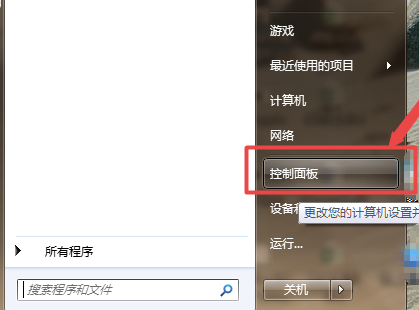
2、继续在打开的控制面板界面找到系统和安全点击打开。
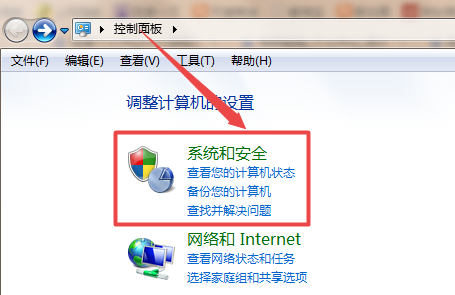
3、在新的打开界面中找到电源选项并打开。

4、在由电源选项打开的界面中我们可以在界面的最底下找到一个屏幕亮度的调节方式,用户们可以按照自己的习惯来进行亮度大小的调节。
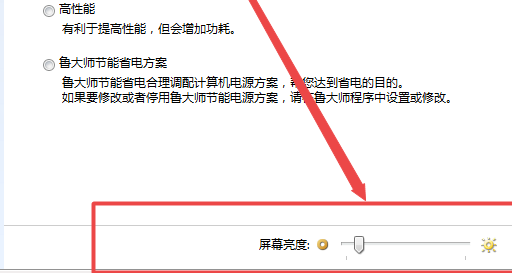 本篇电脑技术文章《win7怎么调整显示器亮度?win7调整显示器亮度的方法》由下载火(xiazaihuo.com)纯净系统之家网一键重装软件下载平台整理发布,下载火系统重装工具网可以一键制作系统启动盘,也可在线一键重装系统,重装好的系统干净纯净没有预装软件!
本篇电脑技术文章《win7怎么调整显示器亮度?win7调整显示器亮度的方法》由下载火(xiazaihuo.com)纯净系统之家网一键重装软件下载平台整理发布,下载火系统重装工具网可以一键制作系统启动盘,也可在线一键重装系统,重装好的系统干净纯净没有预装软件!win7系统c盘如何清理?win7系统c盘的清理方法
win7系统c盘如何清理?近期有很多小伙伴反映给小编说自己的c盘莫名其妙就满了,还出现红色的报警条,想问问小编如何进行清理。针对这一问题,今天小编就为大家带来win7系统c盘的清理方法,还不清楚清理方法的小伙伴们快跟着小编一起看看吧!






